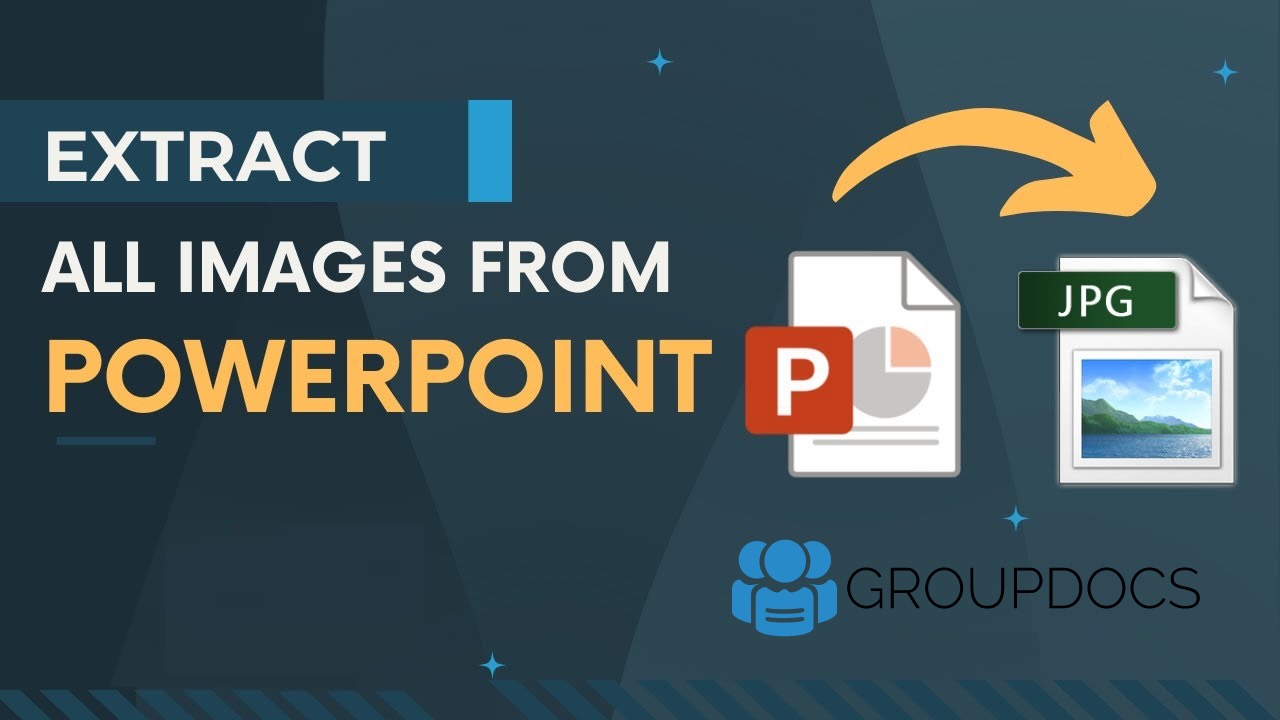PowerPoint 簡報 (PPTX, PPT) 通常包含您可能需要在報告或其他項目中重複使用的有價值的圖形、標誌和照片。與其手動保存每個圖像,我們可以以程式方式從 PowerPoint 幻燈片中提取圖像。
- 為什麼要從 PowerPoint 中提取圖片?
- PowerPoint 圖像提取 API
- 使用 C# .NET 提取 PPT 圖像
- 使用 cURL 將 PowerPoint 轉換為 JPEG
- 嘗試在線 PowerPoint 圖像提取器
為什麼要從 PowerPoint 中提取圖片?
從 PowerPoint 演示文稿中提取圖像是有用的,當你想要:
- 檢索幻燈片中使用的照片、圖標和圖表。
- 從行銷簡報中建立數位資產庫。
- 重用視覺元素,而不必手動保存每個圖像。
- 自動從多個簡報中提取大量圖像。
PowerPoint 圖像提取 API
GroupDocs.Parser Cloud SDK for .NET 是一個獲獎的 API,用於解析和分析文檔內容。在它支持的眾多文件格式中,包括 (PDF、 Excel、 DOCX 等),它也是一個強大的解決方案,用於操作 PowerPoint 演示文稿。
先決條件
在繼續之前,請確保您擁有:
- 一個帳戶在 GroupDocs Cloud 獲取客戶 ID 和客戶密鑰詳細信息。
- 在您的系統上安裝 .NET 6.0 或更高版本。
- Visual Studio 或其他相容的 IDE。
安裝 PDF 解析器 API
您可以使用以下命令輕鬆從 NuGet 安裝 SDK:
NuGet\Install-Package GroupDocs.Parser-Cloud -Version 25.7.0
提取 PPT 圖像使用 C# .NET
請按照以下步驟以程式化方式從 PowerPoint 簡報中提取所有圖像。
步驟 1:初始化 API。
var configuration = new Configuration("YOUR_CLIENT_ID", "YOUR_CLIENT_SECRET");
var parserApi = new ParserApi(configuration);
步驟 2:設定檔案和選項。
var fileInfo = new FileInfo { FilePath = "presentation.ppt" };
var options = new ImagesOptions{ FileInfo = fileInfo };
var request = new ImagesRequest(options);
步驟 3:提取圖像。
var response = parserApi.Images(request);
foreach (var image in response.Images)
{
Console.WriteLine($"Images Path: {image.Path}");
}
// 如需更多示例,請訪問 https://github.com/groupdocs-parser-cloud/groupdocs-parser-cloud-dotnet
// 初始化 API 實例
var configuration = new Configuration("XXXXXX-XXXXXXXX", "XXXXXXXXXXXXXX");
var parseApi = new ParseApi(configuration);
var fileApi = new FileApi(configuration);
using (var fileStream = System.IO.File.OpenRead("Rockets coloring book.pptx"))
{
var uploadRequest = new UploadFileRequest("input.pptx", fileStream);
fileApi.UploadFile(uploadRequest);
}
var fileInfo = new Model.FileInfo { FilePath = "input.pptx" };
var options = new ImagesOptions { FileInfo = fileInfo };
var request = new ImagesRequest(options);
var response = parseApi.Images(request);
foreach (var image in response.Images)
{
Console.WriteLine($"Image Path: {image.Path}");
}
- 💡 您可以通過在選項參數中定義幻燈片編號來修改請求,以僅從選定的幻燈片中提取圖像。
使用 cURL 將 PowerPoint 轉換為 JPEG
除了以程式方式提取 PowerPoint 圖像的方法外,您還可以考慮使用 cURL 命令與 REST API,而無需編寫代碼。
第 1 步 - 獲取訪問令牌:
curl -X POST "https://api.groupdocs.cloud/connect/token" \
-d "grant_type=client_credentials&client_id=YOUR_CLIENT_ID&client_secret=YOUR_CLIENT_SECRET" \
-H "Content-Type: application/x-www-form-urlencoded"
步驟 2 – 從 PowerPoint 下載圖片
curl -v -X POST "https://api.groupdocs.cloud/v1.0/parser/images" \
-H "accept: application/json" \
-H "authorization: Bearer {ACCESS_TOKEN}" \
-H "Content-Type: application/json" \
-d "{ \"FileInfo\": { \"FilePath\": \"slides.pptx\", \"StorageName\": \"internal\" }, \"OutputPath\": \"internal\"}"
- 替換 {ACCESSTOKEN} 為上述獲得的令牌,並在 FilePath 下指定您的 PowerPoint 檔案名稱。
嘗試在線PowerPoint圖像提取器
為了在不寫任何代碼的情況下探索 REST API 的功能,請使用我們的免費 Online PowerPoint Image Extractor 應用程序。上傳一個 PowerPoint 演示文稿,並立即下載所有提取的圖片—無需編碼或安裝。

結論
在本教程中,您學會了如何使用 GroupDocs.Parser Cloud SDK for .NET 從 PowerPoint 中提取圖像。 該API簡化了從PPT和PPTX文件中檢索圖像的自動化過程,非常適合內容重用、存檔或數據提取工作流程。
常見問題 – FAQs
- 我可以從 PPT 和 PPTX 文件中提取圖片嗎? 是的。該 API 支持舊版 PPT 和現代 PPTX 格式。
- 我需要安裝 Microsoft PowerPoint 嗎? 不。GroupDocs.Parser Cloud 獨立於桌面軟體運作。
- 我可以只從特定幻燈片中提取圖片嗎? 是的。您可以定義幻燈片編號以限制提取範圍。
- 支援哪些影像格式來儲存? 圖像可以根據您的需求保存為 JPG、PNG、BMP 或 GIF。
- 是否有可供測試的免費版本? 是的。您可以創建一個 free trial account 並每個月進行最多 150 次 API 調用。